FXトレードをする上で、チャート分析にかける時間はできるだけ短縮したいものですよね。
今回は、MT4で使える便利ツール「accela2」の基本的な使い方をご紹介します。
「水平線やトレンドラインをもっとサクサク引けたら…」
「通貨ごとの時間足をいちいち変えるのが面倒…」
そんな悩みを一気に解消してくれるのが、このaccela2なんです。
accela2とは?
accela2は、MT4に対応した無料のショートカットツールです。
ワンクリックでラインを引いたり、時間足を一括で変更できたりするので、作業効率が大幅にアップします。
→ 上位に出てくる公式サイトからダウンロード可能です。
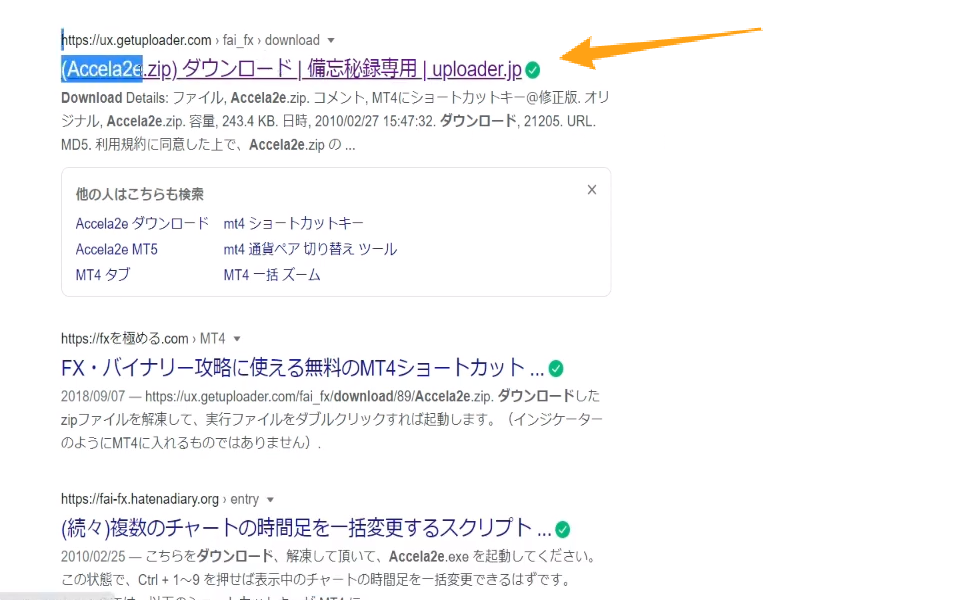
クリックするとこのような画面が出てきますので、ダウンロードします。
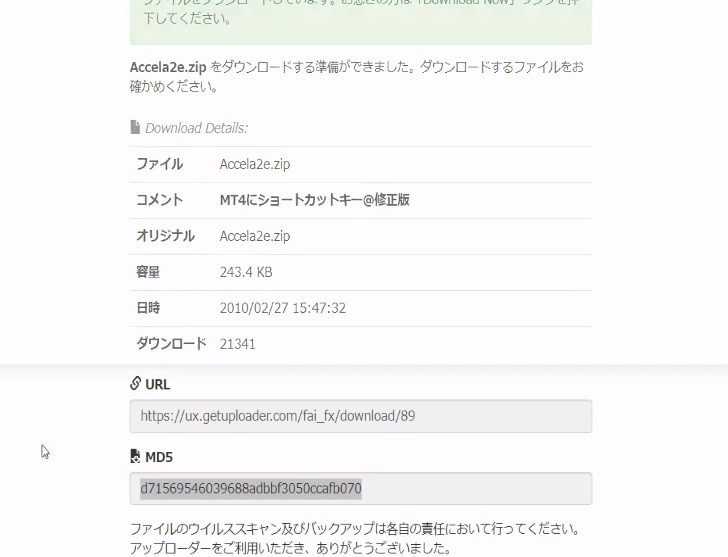
するとこちらが出てきます。
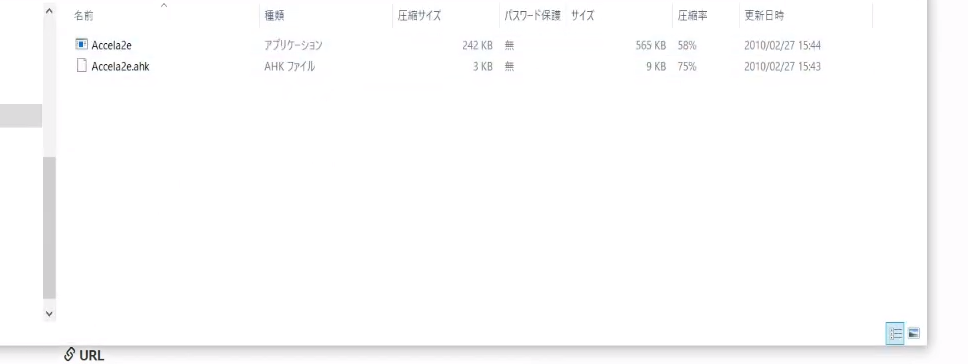
こちらは、圧縮されている状態なので、「すべて展開」を押します。
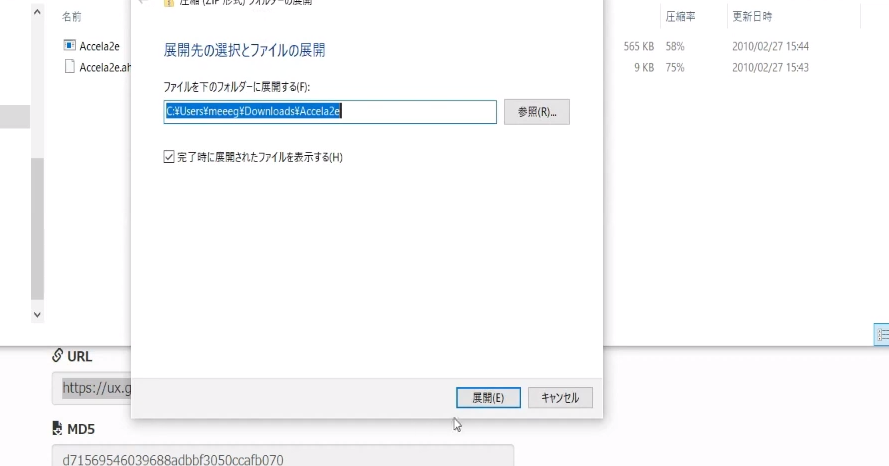
そうすると、展開され、このような画面が出てきます。
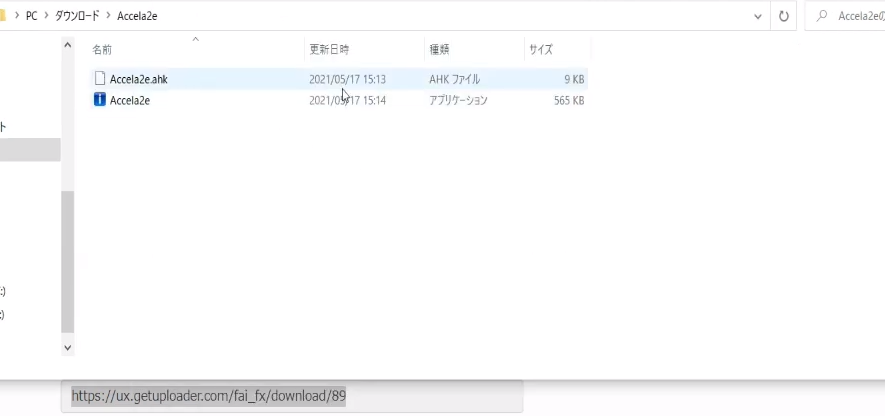
下右クリックします。
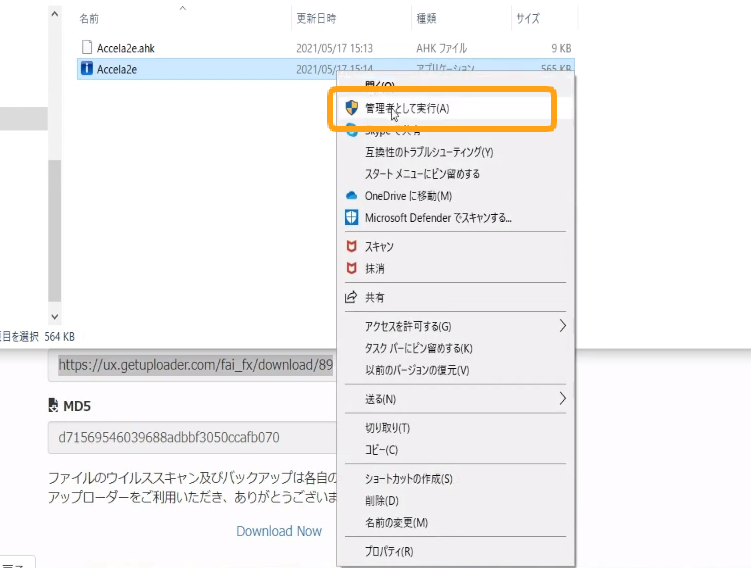
「管理者として実行」を押してください。
そうすると、チャートに自動的にaccelaが入ります。
accela2の導入方法(Windows限定)
※Macでは使用できませんのでご注意ください。
-
公式サイトから「accela2」をダウンロード
-
zipファイルを右クリックして「すべて展開」
-
展開されたフォルダ内の実行ファイルを右クリック→「管理者として実行」
-
MT4のチャートに自動的にaccelaが導入されます
よく使うショートカット操作
水平線(Hキー)
チャート上で「H」キーを押すだけで、カーソル位置に水平線を引けます。
レジスタンス・サポートラインの確認に便利です。

ラインの色や太さを変える方法
-
引いたラインをダブルクリック
-
「Horizontal Lineプロパティ」を選択
-
色・太さ・点線の種類などを自由に変更可能

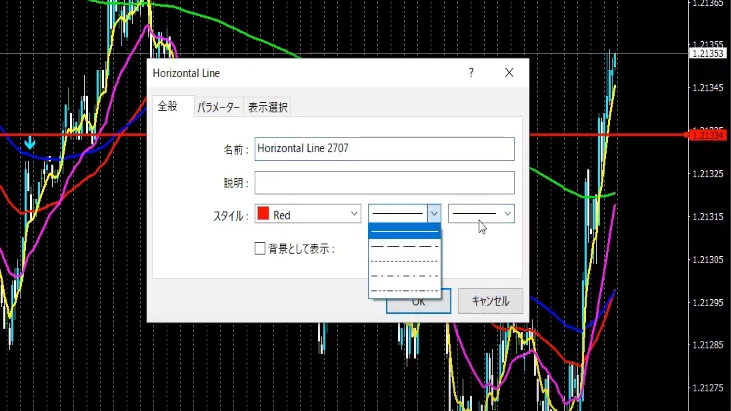
トレンドライン(Tキー)
「T」キーを押すと、トレンドラインが表示されます。
2点以上の高値または安値を結んでラインを引きましょう。

チャネルライン(Ctrl + T)
トレンドラインを引いた状態で「Ctrl」キーを押すとチャネルラインも表示されます。
相場がレンジ内で動いているか確認したい時に便利です。
垂直ライン(Vキー)
気になるローソク足やエントリーポイントにカーソルを合わせて「V」キーを押すだけで、縦ラインが引けます。
スクショやGyazoで画像保存して、検証や復習にも活用しましょう!

時間足の切り替えも超ラク!
選択した通貨ペアの時間足を変更
-
「1」→ 1分足(M1)
-
「2」→ 5分足(M5)
-
「3」→ 15分足(M15)
-
「4」→ 30分足(M30)
-
「5」→ 1時間足(H1)
→選択中のチャートだけに反映されます。
全通貨ペアの時間足を一括変更
「Ctrl + 数字キー」で、すべてのチャートの時間足を同時に変更できます。
-
例)「Ctrl + 1」→ 全チャートが1分足に
時間ごとの相場チェックを効率化したいときに重宝します。

まとめ:accela2で時間を味方に!
FXトレードを副業でやっている方にとって、「時間効率」は勝率にも直結する重要なポイントです。
accela2を使えば、
-
ラインを一瞬で引ける
-
時間足を一括で切り替えられる
-
作業の手間が大幅に減る
など、分析のスピードが格段にアップします。
一度設定してしまえば、ずっと使える便利ツールなので、ぜひ導入してみてくださいね。



